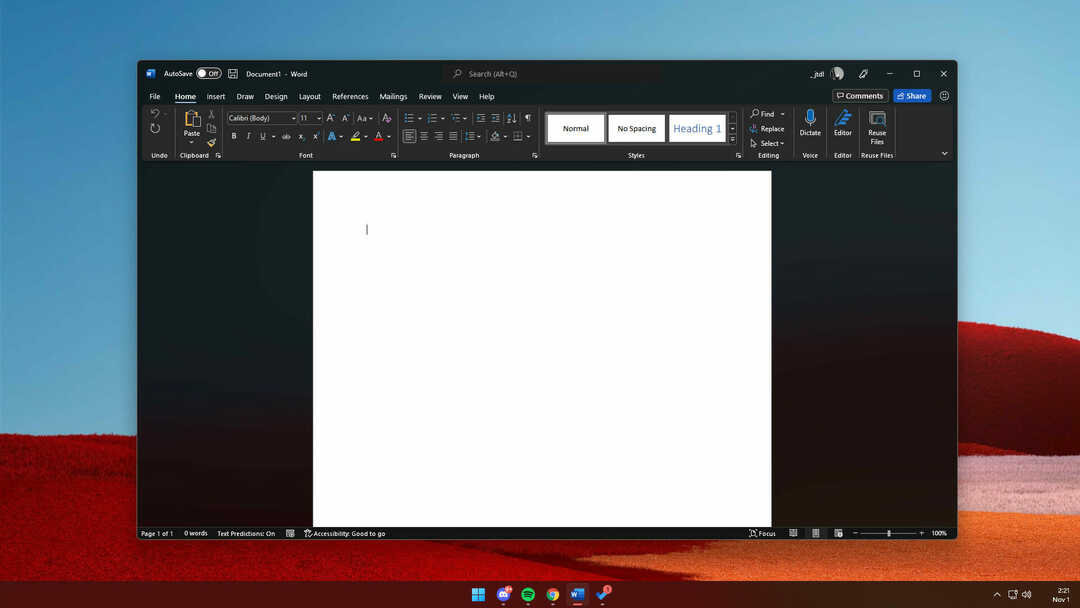Mens du aktiverer funktionen Sikkert login på din computer for andre standardbrugere, kan du sikre dig, at brugerne skal trykke på Ctrl+Alt+Delete blot ved at markere et felt. Men mens du gør det, kan du nogle gange bemærke, atKræver, at brugerne trykker på Ctrl+Alt+Delete' Indstillingen er nedtonet. Du skal muligvis redigere gruppepolitikken for at aktivere denne mulighed for andre brugere.
Der er to hovedmåder at løse dette problem. Disse er -
Brug af den lokale sikkerhedspolitik
Brug af registreringseditoren
Du kan bruge enhver af disse teknikker til at løse dit problem.
Rettelse 1 – Brug den lokale sikkerhedspolitik
[KUN TIL WINDOWS PRO & ENTERPRISE EDITIONS]
Der er en særlig lokal sikkerhedspolitik, du kan deaktivere for at aktivere Ctrl+Alt+Delete-kravene.
1. Først skal du trykke på Windows-tast+R nøgler sammen.
2. Skriv derefter "secpol.msc" og klik på "Okay“.
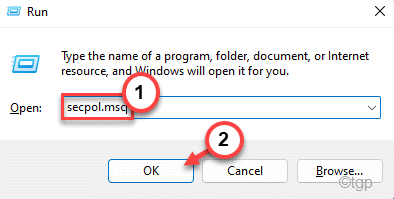
Dette åbner vinduet Lokal sikkerhedspolitik.
3. Når den åbner sig, skal du gå denne vej fra venstre side ~
Sikkerhedsindstillinger > Lokale politikker > Sikkerhedsindstillinger
4. Nu, på højre side, vil du bemærke flere politikker.
5. Derefter, Dobbeltklik på den "Interaktivt logon: Kræver ikke CTRL+ALT+DEL“.
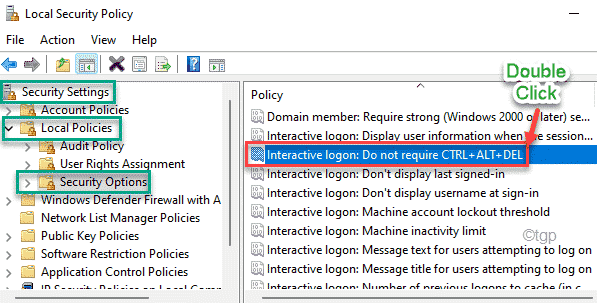
6. Gå derefter til "Lokal sikkerhedsindstilling" fanen.
7. Bare tryk på "handicappet” for at deaktivere politikken på din computer.
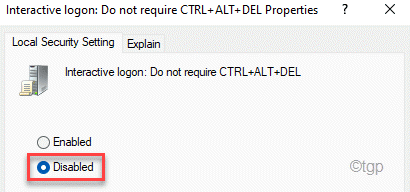
8. Klik til sidst på "ansøge" og "Okay” for at gemme indstillingerne.

Når du har lukket den lokale sikkerhedspolitik, skal du genstarte din computer. Nu kan du nemt aktivere 'Kræver, at brugerne trykker på Ctrl+Alt+Delete' mulighed fra indstillingerne for sikker log på.
Fix 2 – Brug registreringseditoren
Hvis du forsøger at blokere Snipping Tool på Windows 10 Home, vil denne metode være meget nyttig.
1. Først skal du trykke på Windows nøgle og skriv"regedit” i søgefeltet.
2. Klik derefter på "Registreringseditor” for at åbne registreringseditoren.

Advarsel – Registreringseditor er en følsom placering af systemet. Før du ændrer/sletter en nøgle fra registreringsdatabasen, anbefaler vi at lave en sikkerhedskopi af registreringsdatabasen på din computer.
Når du har åbnet registreringseditoren, skal du klikke på "Fil“. Klik derefter på "Eksport” for at lave en ny sikkerhedskopi på din computer.

3. Gå derefter her på venstre side ~
HKEY_LOCAL_MACHINE\SOFTWARE\Microsoft\Windows\CurrentVersion\Policies\System
4. Nu, i højre rude, vil du bemærke, at flere værdier er angivet.
5. Næste, Dobbeltklik på den "Deaktiver CAD” værdi for at ændre den.
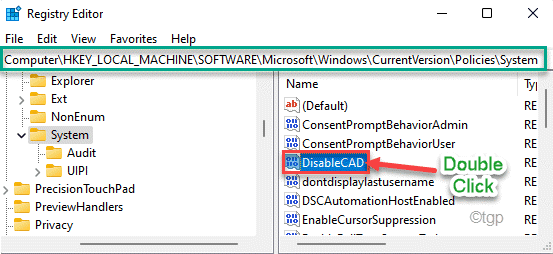
6. Indstil derefter 'Værdidata:' til "0“.
7. Klik til sidst på "Okay” for at gemme ændringerne.
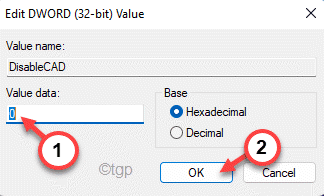
Luk derefter vinduet Registreringseditor. Derefter, genstart din computer for at gemme ændringerne.
Det er det! På denne måde kan du nemt aktivere 'Kræver, at brugerne trykker på Ctrl+Alt+Delete’ mulighed igen. Det bliver ikke nedtonet.